由于自动升级
下载过程漫长,有时还带有掉线的麻烦,所以用ISO镜像
光盘来升级WIN10就省事多了,那么在我们下载好WIN10的光盘映像文件后怎么通过这个文件来升级WIN7到WIN10呢?如何操作用ISO镜像光盘升级到WIN10?
 工具/原料
工具/原料
方法/步骤
1
在WIN7系统中,将下载好的ISO镜像WIN10光盘(地址可查看下方注意事项)加载到虚拟光驱中,然后将全部文件复制到D盘的WIN10文件夹中,双击setup,开始安装虚拟光驱的下载和安装下可参考:
0磁盘,DAEMON虚拟光驱哪里下载怎么安装如何升级
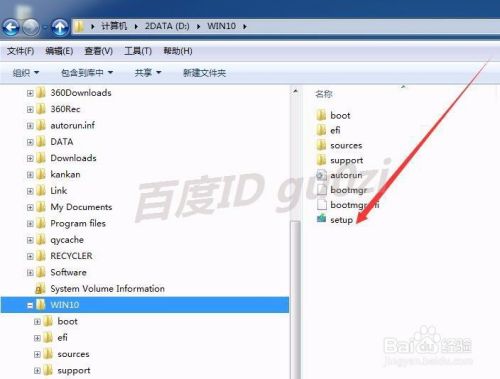
2
在获取重要更新界面,建议选择不是现在,然后下一步,WIN10安装进入准备阶段
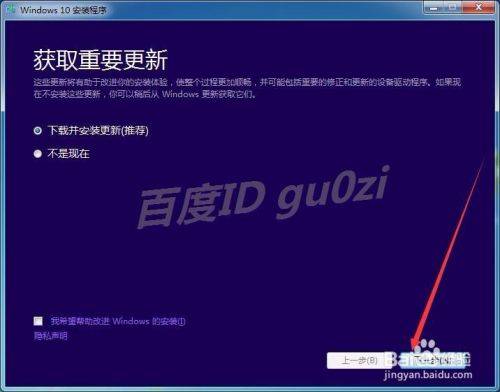

3
在出现的Windows 10安装程序许可条款界面,点击 接受协议
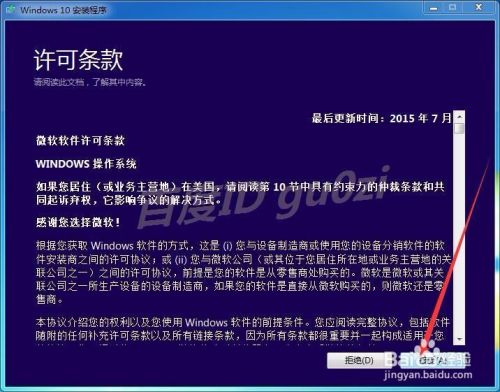
4
由于刚刚允许了获取更新,因此需要下载一些文件,等待这一过程完成,
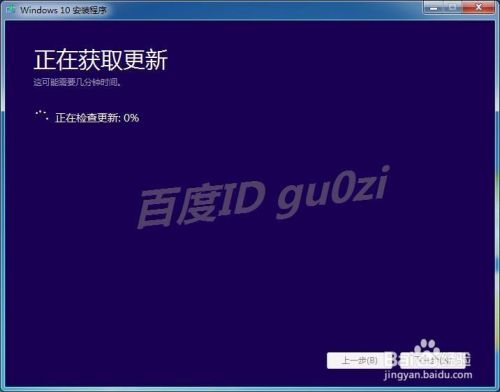
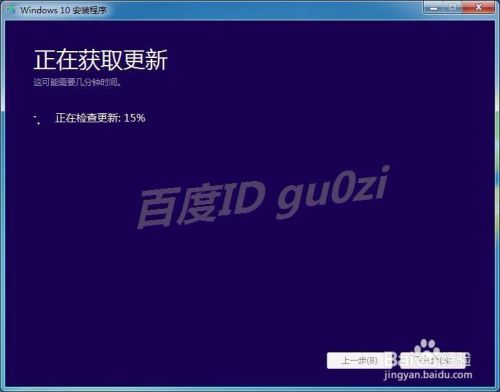
5
然后进入确保已准备好进行安装的校验过程,

6
接着会检查用于升级的系统分区是否有足够的可用空间,

7
当以上条件都满足后,会出现 准备就绪,可以安装,点击 安装
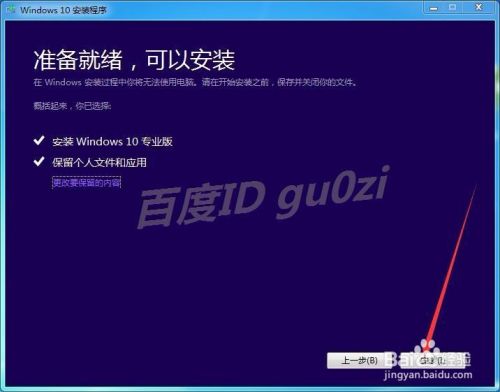
8
这个过程系统会自动重启几次,如果非常不想装了,可点击 取消

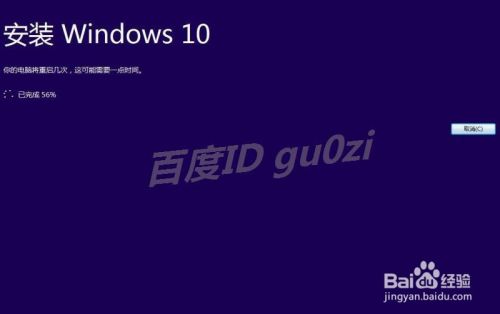
9
系统重启后会自动继续升级,在这个进行走到100%前,只有一个字--等


10
如果一切顺利,很快就会出现欢迎使用的Windows 10的提示,而且用户名还是原来的,点击 下一步
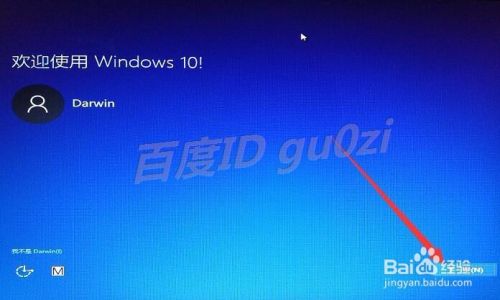
11
对于普通用户来说,这里最简单快捷的方法,莫过于 使用快捷设置

12
对于Cortana,这里就暂不使用了,然后继续 下一步,接着就是一些文字变换的画面,不要关闭电脑哦!
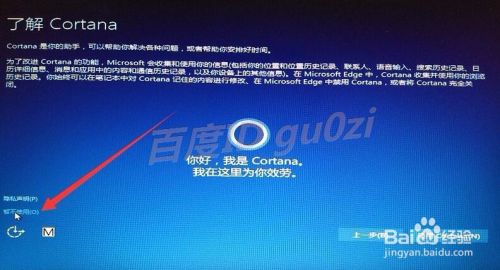
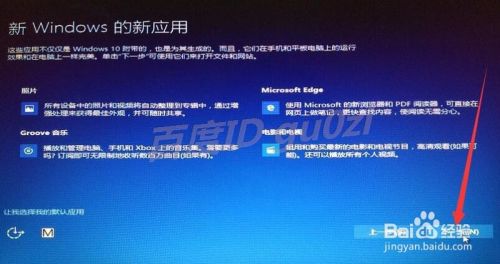

13
当一切安装完成,进入系统就会看到焕然一新的系统界面了。先试试看吧!不习惯的话,就慢慢习惯吧!实在不习惯,就到控制面板的程序中去回滚吧!10:52 2016/8/22
